Roku Channelでは、無料で数千本の映画やドラマ、400以上のライブTVチャンネル、NBA・NFL・テニスなどのスポーツ番組を楽しめます。これらが日本から見られるようになったら嬉しいですよね。
VPNってどんな仕組み?
VPN(Virtual Private Network)を使うと、この地域制限を回避できます。簡単に言うと、こんな感じです。
あなたが日本からアメリカのVPNサーバーに接続すると、インターネット上では「アメリカからアクセスしている」ように見えるんです。そうすると、Roku Channel側は「この人はアメリカのユーザーだな」と判断して、普通にコンテンツを見せてくれるというわけです。
Roku デバイスでVPNを使用する3つの方法
Roku デバイスには、残念ながらVPNアプリを直接インストールできません。でも大丈夫!以下の3つの方法でVPN経由でのアクセスが可能です。
方法1:ルーターでVPN設定(一番おすすめ)
家のWi-Fiルーター自体にVPN機能を設定する方法です。一度設定してしまえば、そのWi-Fiに繋がっているすべての機器(Rokuも含めて)が自動的にVPN経由でネットに接続されます。
こんな人におすすめ:
・家族みんなでRoku Channelを楽しみたい
・一度設定したら面倒な操作をしたくない
・ある程度ネットワーク設定ができる
設定のやり方:
まず、ルーターの設定画面(たいてい192.168.1.1か192.168.0.1をブラウザに入力)を開きます。VPN設定の項目を探して、VPNサービスからもらった設定ファイルをアップロードします。アメリカのサーバーを選んで接続設定をすれば完了です。
その後、RokuをそのWi-Fiに繋げ直せば、何もしなくてもVPN経由でアクセスするようになります。
方法2:パソコンを中継地点にする
WindowsやMacのパソコンをWi-Fiの中継地点として使う方法です。パソコンがVPNに繋がって、その接続をWi-Fiで他の機器にシェアするイメージです。
Windowsの場合:
VPNソフトでアメリカのサーバーに接続してから、「設定」→「ネットワークとインターネット」→「モバイルホットスポット」でWi-Fi共有をオンにします。共有するネットワークでVPNを選んで、RokuをそのWi-Fiに繋げればOKです。
この方法だと、パソコンをずっと起動しておく必要があります。また、パソコンのスペックによっては動画がカクつくことがあります。
方法3:スマホから画面をそのまま映す(一番簡単)
「難しい設定はよく分からない」という人には、この方法が一番おすすめです。スマホでVPNに繋いでRoku Channelを見て、その画面をそのままテレビに映す方法です。
手順:
スマホのVPNアプリでアメリカのサーバーに接続して、ブラウザでRoku Channelを開きます。動画を再生したら、iPhoneならAirPlay、AndroidならキャストでRokuに画面を映すだけです。
設定は超簡単ですが、スマホの画面がそのまま映るので、LINEの通知とかも一緒に表示されちゃいます。
どのVPNを選べばいいの?おすすめ3選
Roku Channelをちゃんと見るためには、アメリカのサーバーがしっかりしていて、動画がスムーズに再生できる速度があるVPNじゃないとダメです。ここでは、実際に多くの人が使っているおすすめのVPNを3つ紹介します。
ExpressVPN:とにかく安定して見たい人向け
ExpressVPNは、Roku Channelを見る上で一番安定しているVPNです。アメリカだけでも500台以上のサーバーがあって、どのサーバーに繋いでもだいたい快適に動画を見ることができます。
| 項目 | 詳細 |
|---|---|
| 月額料金 | 約1,800円〜(プランで変わる) |
| アメリカのサーバー | 500台以上 |
| 動画の画質 | 4Kまで対応 |
| ルーター設定 | 専用アプリあり |
| お試し期間 | 30日間返金保証 |
ちょっと値段は高めですが、「絶対に途中で止まらずに動画を見たい」「設定で困った時にすぐサポートしてもらいたい」という人にはピッタリです。24時間いつでもチャットでサポートしてもらえるのも安心ですね。
NordVPN:コスパ重視の人におすすめ
NordVPNは、ExpressVPNとほぼ同じクオリティなのに、値段が2割くらい安いのが魅力です。アメリカに1,700台以上のサーバーがあるので、混雑している時でも別のサーバーに簡単に切り替えられます。
「SmartPlay」という機能があって、これを使うとストリーミングサービスに繋がりやすくなります。動画を見る専用に作られた機能なので、Roku Channelにもバッチリです。
コスパ抜群:
NordVPNの2年プランなら月額約580円。ExpressVPNの3分の1くらいの値段で、ほぼ同じ性能が手に入ります。
Surfshark:家族みんなで使うなら最強
Surfsharkの一番の特徴は、1つの契約で何台でも同時に使えることです。家族4人がそれぞれスマホ、タブレット、パソコンで使っても全然OK。しかも月額300円くらいからという破格の安さです。
「CleanWeb」っていうアドブロック機能も付いてるので、Roku Channelの広告が少し減って快適に見ることができます。
日本ユーザー向け実践設定ガイド
日本の一般的なインターネット環境でRoku Channel視聴を実現するための具体的手順を解説します。
事前準備:環境確認
設定開始前に以下を確認してください。
インターネット回線速度は4K動画視聴に最低25Mbps、HD動画に10Mbps以上が必要です。使用するRokuデバイスのモデルを確認し、対応する接続方法を選択します。ルーター設定を行う場合は、管理者アクセス情報を準備してください。
設定変更前には、現在のルーター設定をバックアップしてください。設定に失敗した場合でも元の状態に復旧できるようにしておくことが重要です。
ステップ1:VPNサービスの登録
推奨するExpressVPNを例に登録手順を説明します。
公式サイトで適切なプランを選択し、クレジットカードまたはPayPalで支払いを完了します。登録後、メール認証を行いアカウントを有効化してください。マイアカウントページから使用デバイス用のソフトウェアをダウンロードし、アメリカのサーバー(Los AngelesやNew York等)を選択します。
ステップ2:ルーター設定による全デバイス対応
家庭用ルーターでVPN設定を行う手順です。
ブラウザでルーターの管理画面(192.168.1.1)にアクセスし、VPN設定項目を確認します。ExpressVPNから提供される設定ファイル(.ovpn)をダウンロードし、ルーターにアップロードします。接続プロトコルはOpenVPNを選択し、認証情報を入力して接続テストを実行します。
設定完了後、Rokuデバイスをルーターのネットワークに接続し直せば、自動的にVPN経由でアクセスするようになります。
ステップ3:Roku アカウントの設定
VPN接続を確立した状態で、Rokuの公式サイト(roku.com)にアクセスします。新規アカウント作成時にはアメリカの郵便番号(例:90210、10001等)を入力し、Rokuデバイスで同じアカウントにログインしてRoku Channelを追加してください。
コスト分析:VPN利用の実際の費用
Roku Channel視聴のためのVPN利用にかかる実際のコストを分析します。
主要VPNサービスの料金比較
| VPNサービス | 月額プラン | 年間プラン | 年間総額(円) |
|---|---|---|---|
| ExpressVPN | $12.95 | $4.99 | 約8,700円 |
| NordVPN | $11.95 | $3.99 | 約6,900円 |
| Surfshark | $12.95 | $1.99 | 約3,500円 |
日本の動画配信サービスとの比較
VPN経由でのRoku Channel利用と、日本の主要動画配信サービスのコストを比較すると、Roku Channelは基本無料サービスのため、VPN利用料金のみで数千本のコンテンツにアクセスできます。
Netflix(月額1,980円)やDisney+(月額990円)と比較すると、年間コスト約7,000円で豊富なアメリカのコンテンツライブラリにアクセスできるのは非常にコストパフォーマンスが高いといえるでしょう。
よくあるトラブルと解決方法
Roku Channel視聴時によく発生する問題と解決策を説明します。
接続エラーが表示される場合
VPN接続後もRoku Channelから地域制限のエラーが表示される場合は、以下を試してください。
異なるアメリカの都市のVPNサーバーに接続し直します。主要都市以外の中規模都市のサーバーがブロックされていない可能性があります。ブラウザのキャッシュとクッキーをクリアし、VPNプロバイダーのサポートにRoku Channel専用のサーバー情報を問い合わせてください。
動画が頻繁にバッファリングする場合
ストリーミング品質に問題がある場合の対策です。
現在の通信速度をfast.comで測定し、4K動画には25Mbps、HD動画には10Mbps以上であることを確認します。速度が不足している場合は、VPNプロトコルをWireGuardまたはIKEv2に変更し、通信オーバーヘッドを削減してください。
複数のデバイスで同時にストリーミングしている場合は、使用台数を減らすか、画質設定をHDに下げることで安定性が向上します。
古いRokuデバイスでの問題
2018年以前のRokuデバイスでは、最新の暗号化プロトコルに対応していない場合があります。VPNソフトウェアの設定で従来のOpenVPNプロトコルを使用し、暗号化強度を調整することで接続安定性を向上させることができます。
VPN選びで失敗しないためのポイント
Roku Channel用のVPNを選ぶ時、どんなところを重視すべきでしょうか。実際に使ってみないと分からない部分も多いですが、以下のポイントを押さえておけば失敗は避けられます。
無料VPNは避けるべき理由
「お金をかけずに試してみたい」という気持ちは分かりますが、無料VPNでRoku Channelを見るのは現実的ではありません。
まず通信速度が圧倒的に遅く、動画がまともに再生されません。また、月間のデータ制限があるため、映画1本見ただけで上限に達してしまうこともあります。さらに、ストリーミングサービス側も無料VPNのIPアドレスはブロック対象にしているケースが多いです。
返金保証は必ず確認しよう
どのVPNが自分の環境に合うかは、実際に試してみないと分からないのが正直なところです。そのため、30日程度の返金保証があるサービスを選ぶのが賢明です。
「本当にRoku Channelが見れるのか」「通信速度は十分か」「設定は簡単にできるか」といった点を、お金をかけずに確認できます。
サポート体制の重要性
VPN設定で困った時、日本語でサポートを受けられるかどうかは重要なポイントです。特にルーター設定は技術的な部分も多いため、しっかりとしたサポート体制があるサービスを選びましょう。
ExpressVPNやNordVPNは24時間のライブチャットサポートがあり、設定で困った時もすぐに解決できるのが魅力です。
よくある質問
VPN使用は合法ですか?
日本においてVPNの使用は完全に合法です。個人のプライバシー保護やセキュリティ向上のためのVPN使用に法的問題はありません。ただし、利用規約違反によりアカウント停止の可能性があることは理解しておいてください。
通信速度はどの程度低下しますか?
高品質なVPNサービスでは15-30%程度の速度低下が一般的です。4K動画視聴には元の回線速度が35Mbps以上、HD動画には15Mbps以上あれば問題ありません。
家族で複数デバイスを同時使用できますか?
ルーターレベルでVPN設定を行った場合、接続されるすべてのデバイスでVPN環境を共有できます。100Mbpsの回線であれば、HD画質で6-8台、4K画質で3-4台の同時視聴が可能です。
無料VPNは使用できますか?
無料VPNの使用は推奨しません。通信速度が非常に遅く、データ制限があり、ストリーミングサービスからブロックされやすいためです。また、プライバシー保護の観点からも信頼性に疑問があります。
まとめ:Roku Channel VPN活用の最適解
日本からRoku Channelを視聴するためのVPN活用は、適切な設定により安全かつ快適に実現できます。
技術に自信がある場合:ルーターレベルでのVPN設定による全デバイス対応
簡単に始めたい場合:スマートフォンのVPNアプリとスクリーンミラーリング
VPNサービス選択の指針:
総合性能重視ならExpressVPN、コストパフォーマンス重視ならNordVPNまたはSurfsharkを推奨します。いずれも30日間の返金保証があるため、実際の環境で動作確認してから継続利用を決定できます。
最大のメリット:
年間コスト約7,000円で数千本の映画・ドラマ・スポーツコンテンツにアクセスできるのは、他の動画配信サービスと比較しても卓越したコストパフォーマンスです。
まずは返金保証のあるVPNサービスで実際の動作を確認することから始めることをおすすめします。適切な設定により、日本にいながらアメリカのプレミアムコンテンツを存分に楽しむことができるでしょう。


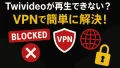
コメント